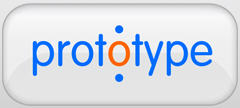≡ 分类 ≡
≡ 推荐 ≡
- 解决DPlayer由直播模式切换到点播模式时的bug
- PHP Token 认证机制实现
- PHP PDO预处理条件查询
- JavaScript 默认值设置方法
- Promise 的基本使用方法
- 完整支持TRUNCATE TABLE和其他SQL语句的导入方案
- Jquery+ajax返回的数据类型为script,且含有多个变量
- PHP类使用详解
- jQuery AJAX success 回调中的返回值处理
- PHP解压缩Gzip文件方法总结
- JavaScript Promise 用法详解
- PHP PDO 导出指定表数据(导入前清空表)
- PHP 中使用 try-catch 捕获错误信息
- JavaScript数组求平均值方法总结
- MySQL 5.7 忘记 root 密码解决方法
- HTML 图片异步加载
≡ 热点 ≡
- 用Javascript为图片img添加onclick事件
- 图解Windows Installer制作软件安装包
- 轻型数据库SQLite结合PHP的研发
- PHP之glob函数
- PHP代码优化及PHP相关问题总结
- 在没有MySQL支持的虚拟主机,在PHP中使用文本数据库
- DIY服务器硬盘RAID选用
- ISP如何在网内部署BGP路由协议
- Windows操作系统发展历史二
- 用PHP函数解决SQL injection
- 采集cz88.net免费代理的小程序
- Photoshop CS3:为美女刷出亮白牙齿
- Div+CSS:absolute与relative
- PHP CURL 发送和接收XML数据
- Fireworks打造热力四射手机广告
- 记录搜索蜘蛛爬行记录的Asp代码
TP-LINK屏蔽BT下载的秘诀
作者:未知, 来源:网络, 阅读:198, 发布时间:2014-07-11
这里面也介绍了一些方法,BT的只要封闭对应的端口就可以了。或者对用户进行限速。
目前国内的小型局域网主要有两种接入方式,一种为ADSL或者VDSL接入,另一种为直接光纤接入。对于以上各种接入方式,客户一般使用固定IP地址、自动获得IP地址和PPPOE三种方式的应用。尽管我们的TL-R400+路由器也提供了Dynamic IP Address with Road Runner Session Management和PPTP方式,但是这两种应用很少使用。因此我们就目前使用较多的这三种方式进行简单的配置说明,以方便您的使用。
一、 准备工作:
不管哪种接入方式,您都需要先与TL-R400+建立连接,登录它的Web配置界面。
1、 一根直通线连接TL-R400+的一个普通口和您的计算机的网卡。查看LAN中对应端口的灯是否亮,如果不亮,请检查网线。
2、 将您的这台计算机的IP地址改在192.168.123.x网段,如192.168.123.1,子网掩码设为255.255.255.0,网关设为192.168.123.254,同时为了方便以后的上网操作,将您的计算机的DNS服务器设为当地电信提供给您的值,然后保存设置。
3、 如果是windows 98系统,您需要重新启动您的计算机,使IP地址设置生效,Windows 2000和Windows XP无须重启。为了确定是否生效,请在[开始]--[运行]中输入ping 192.168.123.254,如果能通,则设置正确,如果不通,需要重复以上操作或者重装TCP/IP协议。
4、 在您的IE浏览器中输入192.168.123.254,即可打开TL-R400+的登录界面,默认的管理员密码为admin,输入之后,点[log in]即可登录。
二、 基本设置:
· 采用固定IP地址:
在采用ADSL接入,使用1483 Router协议或者IPOA协议时,会使用固定的IP地址。采用以太网接入时,也可能使用固定的IP地址接入。
要进行该项设置,首先需要通过您的ISP获得以下参数:广域网的IP地址、广域网的子网掩码、广域网的网关、当地的DNS服务器的IP地址。获得以上参数后,即可进行以下操作。
1、 打开Basic Setting进入基本配置界面,选择Primary Setup,您会看到出厂的默认设置,在WAN Type那一行,选择[change…],您会看到可供选择的广域网的类型,选择Static IP Address,即静态IP地址,点[Save]进入静态IP地址的具体设置。
2、 该设置页面最上面显示LAN IP Address,即TL-R400+当前的局域网的IP地址,这里不需要进行任何更改,只需要在下面的WAN IP Address、WAN Subnet Mask、WAN Gateway、Primary DNS、Secondary DNS中,依次添入ISP提供的广域网的IP地址、广域网的子网掩码、广域网的网关、当地的主DNS服务器的IP地址,如果ISP只提供给您一个DNS的IP则只设置Primary DNS,如果提供了两个,则设在Secondary DNS中。
3、 选择[Save],之后您会看到一个[Reboot]按钮,点击此按钮重新启动路由器。注意:一定要重新启动路由器,这样您所作的设置才能够生效。
4、 重启路由器后,您会看到Status中显示当前的路由器状态,在这里您可以判断是否已经建立连接,如果没有错误提示,则您的这台计算机就可以正常的上网了。
5、 为了使您的局域网中的计算机都能上网,可以使用固定IP或者自动获得IP方式来进行设置。TL-R400+路由器集成了DHCP服务器,默认状态下启用了该服务器,它可以自动分配IP地址给您的局域网中的机器,您只需要在要上网的每台计算机的TCP/IP属性中,将它们设为"自动获得IP地址"即可。如果您的局域网中的机器数量不多,您也可以手动设置每台计算机的IP地址,设置方法同第一台的一样,注意IP地址都在192.168.123.x网段中并且IP地址不能重复。
· 采用自动获得IP地址:
对于很多采用局域网接入的用户,其IP地址是由上一级设备自动分配给它,每次上网它所获得的IP地址可能都不相同,此时需要在TL-R400+中设置自动获得IP地址。设置方法如下:
1、 打开Basic Setting进入基本配置界面,选择Primary Setup,您会看到出厂的默认设置,在WAN Type那一行,选择[change…],您会看到可供选择的广域网的类型,选择Dynamic IP Address,即动态IP地址设置,点[Save]进入它的设置界面。
2、 对于某些特殊的接入,ISP可能要求客户在设置时设置主机名称,即Host Name,此时只要根据ISP提供的参数输入即可。
3、 对于WAN\'s MAC Address,在TL-R400+出厂时会有一个默认的广域网的MAC地址,此值一般不用更改。但是在某些特殊用户处,ISP可能会要求对MAC地址进行绑定,此时ISP会提供一个有效的MAC地址的值给用户,您只要根据它所提供的值,输入到MAC地址的位置,然后点[Restore MAC],系统会提示"Change MAC address right now?",点[确定]即可更改。
4、 在动态IP方式下,您所获得的IP地址会有一个租约时间,该时间由ISP的DHCP服务器的决定,当您获得的此IP地址的租约时间到期时,它会失效。此时如果选中Enable (Auto-reconnect),则路由器会自动更新IP地址。该项设置在路由器重新启动或者断开连接时,也会使路由器自动重新连接。
5、 在最简单的设置情况下,以上2、3、4步可以不用设置,直接点[Save],然后点[Reboot]即可完成设置。
6、 为了使您的局域网中的计算机都能上网,可以使用固定IP或者自动获得IP方式来进行设置。TL-R400+路由器集成了DHCP服务器,默认状态下启用了该服务器,它可以自动分配IP地址给您的局域网中的机器,您只需要在要上网的每台计算机的TCP/IP属性中,将它们设为"自动获得IP地址"即可。如果您的局域网中的机器数量不多,您也可以手动设置每台计算机的IP地址,设置方法同第一台的一样,注意IP地址都在192.168.123.x网段中。
·采用PPPOE方式:
对于大多数ADSL或者VDSL用户,ISP一般要通过拨号方式对用户进行身份验证,此时可以采用PPPOE方式进行设置。在这种方式下,需要用户从ISP处获得的参数有:PPPOE的账号、PPPOE的密码、域名服务器的IP地址,具体设置步骤如下:
1、 打开Basic Setting进入基本配置界面,选择Primary Setup,您会看到出厂的默认设置,在WAN Type那一行,选择[change…],您会看到可供选择的广域网的类型,选择PPP over Ethernet,点[Save]进入它的设置界面。
2、 依次在PPPoE Account、PPPoE Password、Primary DNS、Secondary DNS中输入PPPOE的账号、PPPOE的密码、主域名服务器的IP地址,如果ISP只提供给您一个DNS的IP则只设置Primary DNS,如果提供了两个,则设在Secondary DNS中。
3、 Maximum Idle Time代表最大空闲时间,即在设定的时间内,如果网络中没有任何数据传输,TL-R400+会自动断开与ISP端的连接。由于在PPPOE方式下,ISP端一般是根据在线时间计费,但是如果您的网络中没有任何数据传输,但是路由器还是连在网上,这样对您来讲就是一种浪费。为了使路由器能够自动控制,您可以根据您的需要设置一个合理的时间,超过该时间后,路由器会自动的断开与ISP的连接。注意:若要启用此项功能,一定不要点选后面的Auto-reconnect。若要禁用此功能,将值设为0即可。
4、 有时网络由于某些原因可能会出现断开现象,如果您需要路由器断开后能够自动再次建立连接,请选择Auto-reconnet选项,这样路由器就会自动重新建立连接。因此,如果您要启用前面的最大空闲时间设置,如果同时选择了Auto-reconnet,那么路由器刚断开就重新连上了,这样Maximum Idle Time的设置就无法生效了。
5、 在某些特殊的用户处,ISP可能要求用户输入PPPOE服务器名称或者指定的IP地址,此时只要点击[More],即可出现PPPoE Service Name和Assigned IP Address的设置,根据ISP提供的参数设置即可。
6、 在最简单的设置下,以上3、4、5可以不用设置,直接点[Save],然后[Reboot]之后即可上网。
7、 为了使您的局域网中的计算机都能上网,可以使用固定IP或者自动获得IP方式来进行设置。TL-R400+路由器集成了DHCP服务器,默认状态下启用了该服务器,它可以自动分配IP地址给您的局域网中的机器,您只需要在要上网的每台计算机的TCP/IP属性中,将它们设为"自动获得IP地址"即可。如果您的局域网中的机器数量不多,您也可以手动设置每台计算机的IP地址,设置方法同第一台的一样,注意IP地址都在192.168.123.x网段中。
三、 高级设置
·DHCP服务器设置:
经常做网络配置的用户可能很有感触,就是当局域网中的计算机的数量较多时,如果每台机器都要手动的去配置它的TCP/IP属性,那将是一件很痛苦的事。有了DHCP,它可以自动的替您完成这些工作,真是一个好帮手。
打开Basic Setting,进入DHCP Server,在这里您可以通过Enable启动DHCP服务器,也可以通过Disable禁用该项服务。这里提供了用来分配的IP地址的范围,默认为100到199共100个,您可以根据您的网络的需要更改地址范围,IP Pool Starting Address代表起始IP地址,IP Pool Ending Address代表终止IP地址。DHCP服务器会在此范围内自动的分配IP地址给您的局域网中的用户。如果您的局域网中有一些机器设置了固定IP,而该IP在起始IP和终止IP之间,DHCP服务器在分配时会自动去除这些固定IP,然后再分配。
如果您想了解您的局域网中的计算机的IP地址获得情况,您可以查看[Clients List]中的列表,这里会显示计算机的IP地址、计算机名称、同IP地址对应的网卡的MAC地址等信息,便于查看局域网的地址情况。
当然,根据您或者ISP的需要,在More中提供了关于主从DNS、主从WINS和网关的设置,只要输入相应的参数即可。
· 虚拟服务器:
TL-R400+路由器自身集成了防火墙,这样处在局域网外部的机器要想通过此路由器访问局域网中的某些服务器,则在默认设置下无法通过防火墙的防护,这就出现了一对矛盾,路由器既要保护网络不被侵袭,又要方便的外部网的合法的用户访问。这里,TL-R400+的Virtual Server即虚拟服务器,可以解决这一对矛盾。
常见的各种端口如下:
协议
描述
端口号
FTP
文件传输
21
TELNET
远程主机登录
23
GOPHER
文本浏览
70
HTTP
WWW浏览
80
POP3
邮件接收
110
NNTP
新闻组
119
SMTP
邮件发送
25
SOCK
连通OICQ
1080
AUTH
认证
113
DNS
域名服务
53
ISAKMP
Internet安全和密钥管理
500
根据以上端口,如果您要开放您的局域网内部的某台服务器供外网用户访问,即可进行如下设置:
打开Forwarding Rules,进入Virtual Server,在这里您可以最多设置20台虚拟服务器,在下面的Well known services中,列出了常用的协议的端口,您可以直接在Select one中选中一个,然后在ID中选一个序列号,然后点[Copy to],将这个端口自动添加到列表中,对于Well known services中没有列出的端口,您也可以手动添加,注意要启用一定要选中Enable。设置好后,点[Save],然后[Reboot]这样设置才能生效。
这样设置好后,只要您在您的服务器上进行相应的设置,外部网的机器就可以访问到您的内部的服务器上了。如果您的局域网中有一台计算机提供多种服务,那么您可以将这台机器设为DMZ主机,设置方法如下:打开Forwarding Rules,进入Miscellaneous,在其中的IP Address of DMZ Host中,输入这台服务器的IP地址,然后选择Enable,点[Save]即可。这项设置无须重启路由器就可以生效。如果您要设置非标准的FTP端口,即FTP的端口不使用21,那么您需要在Miscellaneous的Non-standard FTP port中,设置您指定的FTP的端口号,然后点[Save]即可生效,但是该设置在重启路由器后失效。
· 特殊应用:
有一些应用需要多链路链接,如网络游戏、视频点播、网络电话等,但是由于路由器的防火墙的功能,这些应用不能够在有NAT的路由器上使用,此时可以通过路由器的Special AP即特殊应用的设置来开启这些应用。
打开Forwarding Rules,进入Special AP,在Popular applications中列出了常见的一些需要多链路传输的应用使用,您可以在Select one中选择一个应用,然后在ID中选择一个序列号,之后点[Copy to],即可自动设置该应用的端口。点[Save],然后[Reboot]即可以使设置生效。
如果您使用的应用没有在Popular applications中列出来,您需要手动设置您的应用的段口号。其中Trigger中输入该应用的流出端口号,而Incoming ports中输入该应用的流入端口号,具体的端口号请根据相关应用来确定。输入后要选中Enable,点[Save],然后[Reboot]即可以使设置生效。
注意,对于特殊应用,在同一时刻,只有一台计算机可以使用其中的应用设置。
· 包过滤
为了达到更好的控制局域网中的用户的权限,路由器可以控制局域网中的某些用户可以或者禁止使用某些服务,如Web、FTP、Telnet等等。也可以控制广域网的用户对虚拟服务器或者DMZ主机的访问,这些应用由Packet Filters即包过滤来实现。
打开Security Setting,进入Packet Filters设置,默认情况下打开的是Outbound Filter 即输出包过滤,如果您要对输入的包进行过滤,请点击页面下方的[Inbound Filter],下面以Outbound Filter为例说明如何设置:
首先启用该功能,选中Enable,这样下面的设置才能够生效。下面有两条过滤规则,分别为:Allow all to pass except those match the following rules.(除了符合列表中规则的数据包外,允许其他所有的数据包通过)。另一条为:Deny all to pass except those match the following rules.(除了符合列表中规则的数据包外,禁止其他所有的数据包通过)。因此对于下面列表中列出的数据包,选择"Allow…"其实是禁止它们访问对应的端口,而选择"deny"其实是允许他们访问对应的端口。
在这里,对于输入和输出数据包,每一种您可以最多设置8条规则。对于您设置的每一条规则,您可以定义Source IP address(源IP地址)、Source port(源端口)、Destination IP address(目标IP地址)、 Destination port(目标端口)、Protocol:TCP or UDP or both(TCP或者UDP协议)。对于设置IP地址的地方,既可以设置一个IP地址,也可以设置一个IP地址段,如192.168.123.1-192.168.123.100。对于设置端口的地方,既可以设置单独某一个端口,也可以设置一个端口段,如1000-1999,您还可以通过在端口前面加T或者U来代表是TCP端口还是UDP端口,如T80代表TCP的80端口,U53代表UDP的53端口,如果只是80或者53,则既可以是TCP端口也可以是UDP端口。设置好后,一定要选中Enable,设置即刻生效,无须重启路由器。
· 域名过滤:
您在管理您的局域网中的机器时,有时可能需要禁止您的网络中的机器访问某些网站或者某类网站,TL-R400+为您提供了域名过滤的功能。
打开Security Setting,进入Domain Filters
首先需要选中Domain Filter对应的Enable,以启用该项设置。这里提供了一个Log DNS Query项,用来记录非法访问您所禁止的网站的客户端,如果您需要此项功能,请选中后面的Enable。为了便于特权用户的使用,这里提供了Privilege IP Addresses Range的设置,这里您可以输入特权用户的IP地址最后一段的范围,使用这段IP地址的用户不受下面规则的约束,可以随意的访问任何网站。如果范围设为0 To 0,则没有特权用户。
Domain Suffix代表您要设置的域名后缀,如".com"、".net"、".tw"等等,这里也可以限制某一个完整的域名,如www.sina.com.cn,在Domain Suffix种输入您要限制的域名或者域名后缀后,在Action中对应两个选项,其中Drop代表非法用户访问规则中的域名时将禁止它的访问,Log代表记录它的非法访问,您可以只选择Drop,也可以两者都选。为使设置生效,请选中对应的Enable。这里最多可以设置9个规则,设置好后,点[Save]即可使设置生效。
注意:为了方便用户操作,这里提供了*(all others)的设置,如果选中它对应的Drop,则网络中的机器就无法访问任何网站,相当于禁止了80端口。
·MAC地址控制:
为了对局域网中的用户进行访问控制,设置它们的某些权限,您可以通过用户的MAC地址对他们进行控制,如将网卡的MAC地址与IP地址绑定,以防止用户随意更改IP地址,或者通过MAC地址设置控制某些用户可以上网,某些不可以等等,这样就可以达到更好的管理控制的功能。
打开Security Setting,进入MAC Address Control,首先要选中MAC Address Control对应的Enable,这样才能启用MAC Address Control功能。
在MAC Address Control中,主要有两方面的功能设置,一个为Connection control,即连接控制的设置,可以通过它来设定允许或者禁止哪些机器能够访问路由器或者Internet。另一个为MAC地址与IP地址绑定,防止用户随便更改IP地址,或者能够使使用某个MAC地址的用户每次都获得相同的IP地址。具体应用如下:
要使用连接控制,首先要在Connection control前面划√,这样后面的设置才能生效。其中Clients with C checked can connect to this device这里的含义是:在下面显示的MAC地址和对应的IP地址中,只有在C对应的方框中划上√的才能够访问该路由器。如果没有选中C,则禁止访问该路由器。and allow/deny unspecified MAC addresses to connect的含义是:对于局域网中的没有列出其MAC地址的计算机,如果选择allow,则允许这些计算机访问该路由器,如果选择deny,则禁止它们访问路由器。
能够访问的含义:能够访问路由器和Internet上的所有应用。
禁止访问的含义:能够与局域网中的其他机器通讯,但是不能够连接到Internet,不能够使用打印机,不能够使用Web方式配置路由器。
如果您需要控制您的局域网中的用户不能随便更改IP地址,则您可以将他的网卡的MAC地址与分配给他的IP地址绑定,这样您在安全设置中的设置就不会由于客户的更改IP而失去控制作用。如果对于某些客户的MAC地址您不想绑定他们的IP地址,但是您又允许他们访问Internet,这样只要在IP地址中空白即可。注意设置可以访问Internet的MAC对应的C一定要选中。
关于以上设置,举例如下:
说明:
在此举例中,共有两个客户端列在表中,
(1) 启用MAC Address Control功能,选中Enable;
(2) 启用Connection control功能,在前面的方框中划√,局域网中所有没有列在表中的计算机都允许访问路由器;
(3) MAC地址为00-12-34-56-78-90的机器,无论指定它的IP地址还是自动分配IP地址,它的IP地址都是192.168.123.100,如果它不使用这个IP地址,它就无法上网。但是由于此例中它没有选中对应的C,因此这台计算机无法访问路由器。
(4) MAC地址为00-12-34-56-78-92的机器,没有设置它的IP地址,它可以使用任意的合法的IP地址,无论是自动获得还是指定它的IP,由于它选中了C,因此它可以访问路由器。
(5) 局域网中的没有列出的机器,由于此例中选择了allow,因此它们都可以访问路由器。
注意:在使用此功能时,一定要弄清楚每项的功能后在设置,一定注意,不要启用Connection control后,选择deny,此时如果列表中没有设置任何MAC或者设置了但是没有在C处启用,则会导致所有的计算机都无法连接到路由器,只有通过Reset才能恢复出厂设置。
目前国内的小型局域网主要有两种接入方式,一种为ADSL或者VDSL接入,另一种为直接光纤接入。对于以上各种接入方式,客户一般使用固定IP地址、自动获得IP地址和PPPOE三种方式的应用。尽管我们的TL-R400+路由器也提供了Dynamic IP Address with Road Runner Session Management和PPTP方式,但是这两种应用很少使用。因此我们就目前使用较多的这三种方式进行简单的配置说明,以方便您的使用。
一、 准备工作:
不管哪种接入方式,您都需要先与TL-R400+建立连接,登录它的Web配置界面。
1、 一根直通线连接TL-R400+的一个普通口和您的计算机的网卡。查看LAN中对应端口的灯是否亮,如果不亮,请检查网线。
2、 将您的这台计算机的IP地址改在192.168.123.x网段,如192.168.123.1,子网掩码设为255.255.255.0,网关设为192.168.123.254,同时为了方便以后的上网操作,将您的计算机的DNS服务器设为当地电信提供给您的值,然后保存设置。
3、 如果是windows 98系统,您需要重新启动您的计算机,使IP地址设置生效,Windows 2000和Windows XP无须重启。为了确定是否生效,请在[开始]--[运行]中输入ping 192.168.123.254,如果能通,则设置正确,如果不通,需要重复以上操作或者重装TCP/IP协议。
4、 在您的IE浏览器中输入192.168.123.254,即可打开TL-R400+的登录界面,默认的管理员密码为admin,输入之后,点[log in]即可登录。
二、 基本设置:
· 采用固定IP地址:
在采用ADSL接入,使用1483 Router协议或者IPOA协议时,会使用固定的IP地址。采用以太网接入时,也可能使用固定的IP地址接入。
要进行该项设置,首先需要通过您的ISP获得以下参数:广域网的IP地址、广域网的子网掩码、广域网的网关、当地的DNS服务器的IP地址。获得以上参数后,即可进行以下操作。
1、 打开Basic Setting进入基本配置界面,选择Primary Setup,您会看到出厂的默认设置,在WAN Type那一行,选择[change…],您会看到可供选择的广域网的类型,选择Static IP Address,即静态IP地址,点[Save]进入静态IP地址的具体设置。
2、 该设置页面最上面显示LAN IP Address,即TL-R400+当前的局域网的IP地址,这里不需要进行任何更改,只需要在下面的WAN IP Address、WAN Subnet Mask、WAN Gateway、Primary DNS、Secondary DNS中,依次添入ISP提供的广域网的IP地址、广域网的子网掩码、广域网的网关、当地的主DNS服务器的IP地址,如果ISP只提供给您一个DNS的IP则只设置Primary DNS,如果提供了两个,则设在Secondary DNS中。
3、 选择[Save],之后您会看到一个[Reboot]按钮,点击此按钮重新启动路由器。注意:一定要重新启动路由器,这样您所作的设置才能够生效。
4、 重启路由器后,您会看到Status中显示当前的路由器状态,在这里您可以判断是否已经建立连接,如果没有错误提示,则您的这台计算机就可以正常的上网了。
5、 为了使您的局域网中的计算机都能上网,可以使用固定IP或者自动获得IP方式来进行设置。TL-R400+路由器集成了DHCP服务器,默认状态下启用了该服务器,它可以自动分配IP地址给您的局域网中的机器,您只需要在要上网的每台计算机的TCP/IP属性中,将它们设为"自动获得IP地址"即可。如果您的局域网中的机器数量不多,您也可以手动设置每台计算机的IP地址,设置方法同第一台的一样,注意IP地址都在192.168.123.x网段中并且IP地址不能重复。
· 采用自动获得IP地址:
对于很多采用局域网接入的用户,其IP地址是由上一级设备自动分配给它,每次上网它所获得的IP地址可能都不相同,此时需要在TL-R400+中设置自动获得IP地址。设置方法如下:
1、 打开Basic Setting进入基本配置界面,选择Primary Setup,您会看到出厂的默认设置,在WAN Type那一行,选择[change…],您会看到可供选择的广域网的类型,选择Dynamic IP Address,即动态IP地址设置,点[Save]进入它的设置界面。
2、 对于某些特殊的接入,ISP可能要求客户在设置时设置主机名称,即Host Name,此时只要根据ISP提供的参数输入即可。
3、 对于WAN\'s MAC Address,在TL-R400+出厂时会有一个默认的广域网的MAC地址,此值一般不用更改。但是在某些特殊用户处,ISP可能会要求对MAC地址进行绑定,此时ISP会提供一个有效的MAC地址的值给用户,您只要根据它所提供的值,输入到MAC地址的位置,然后点[Restore MAC],系统会提示"Change MAC address right now?",点[确定]即可更改。
4、 在动态IP方式下,您所获得的IP地址会有一个租约时间,该时间由ISP的DHCP服务器的决定,当您获得的此IP地址的租约时间到期时,它会失效。此时如果选中Enable (Auto-reconnect),则路由器会自动更新IP地址。该项设置在路由器重新启动或者断开连接时,也会使路由器自动重新连接。
5、 在最简单的设置情况下,以上2、3、4步可以不用设置,直接点[Save],然后点[Reboot]即可完成设置。
6、 为了使您的局域网中的计算机都能上网,可以使用固定IP或者自动获得IP方式来进行设置。TL-R400+路由器集成了DHCP服务器,默认状态下启用了该服务器,它可以自动分配IP地址给您的局域网中的机器,您只需要在要上网的每台计算机的TCP/IP属性中,将它们设为"自动获得IP地址"即可。如果您的局域网中的机器数量不多,您也可以手动设置每台计算机的IP地址,设置方法同第一台的一样,注意IP地址都在192.168.123.x网段中。
·采用PPPOE方式:
对于大多数ADSL或者VDSL用户,ISP一般要通过拨号方式对用户进行身份验证,此时可以采用PPPOE方式进行设置。在这种方式下,需要用户从ISP处获得的参数有:PPPOE的账号、PPPOE的密码、域名服务器的IP地址,具体设置步骤如下:
1、 打开Basic Setting进入基本配置界面,选择Primary Setup,您会看到出厂的默认设置,在WAN Type那一行,选择[change…],您会看到可供选择的广域网的类型,选择PPP over Ethernet,点[Save]进入它的设置界面。
2、 依次在PPPoE Account、PPPoE Password、Primary DNS、Secondary DNS中输入PPPOE的账号、PPPOE的密码、主域名服务器的IP地址,如果ISP只提供给您一个DNS的IP则只设置Primary DNS,如果提供了两个,则设在Secondary DNS中。
3、 Maximum Idle Time代表最大空闲时间,即在设定的时间内,如果网络中没有任何数据传输,TL-R400+会自动断开与ISP端的连接。由于在PPPOE方式下,ISP端一般是根据在线时间计费,但是如果您的网络中没有任何数据传输,但是路由器还是连在网上,这样对您来讲就是一种浪费。为了使路由器能够自动控制,您可以根据您的需要设置一个合理的时间,超过该时间后,路由器会自动的断开与ISP的连接。注意:若要启用此项功能,一定不要点选后面的Auto-reconnect。若要禁用此功能,将值设为0即可。
4、 有时网络由于某些原因可能会出现断开现象,如果您需要路由器断开后能够自动再次建立连接,请选择Auto-reconnet选项,这样路由器就会自动重新建立连接。因此,如果您要启用前面的最大空闲时间设置,如果同时选择了Auto-reconnet,那么路由器刚断开就重新连上了,这样Maximum Idle Time的设置就无法生效了。
5、 在某些特殊的用户处,ISP可能要求用户输入PPPOE服务器名称或者指定的IP地址,此时只要点击[More],即可出现PPPoE Service Name和Assigned IP Address的设置,根据ISP提供的参数设置即可。
6、 在最简单的设置下,以上3、4、5可以不用设置,直接点[Save],然后[Reboot]之后即可上网。
7、 为了使您的局域网中的计算机都能上网,可以使用固定IP或者自动获得IP方式来进行设置。TL-R400+路由器集成了DHCP服务器,默认状态下启用了该服务器,它可以自动分配IP地址给您的局域网中的机器,您只需要在要上网的每台计算机的TCP/IP属性中,将它们设为"自动获得IP地址"即可。如果您的局域网中的机器数量不多,您也可以手动设置每台计算机的IP地址,设置方法同第一台的一样,注意IP地址都在192.168.123.x网段中。
三、 高级设置
·DHCP服务器设置:
经常做网络配置的用户可能很有感触,就是当局域网中的计算机的数量较多时,如果每台机器都要手动的去配置它的TCP/IP属性,那将是一件很痛苦的事。有了DHCP,它可以自动的替您完成这些工作,真是一个好帮手。
打开Basic Setting,进入DHCP Server,在这里您可以通过Enable启动DHCP服务器,也可以通过Disable禁用该项服务。这里提供了用来分配的IP地址的范围,默认为100到199共100个,您可以根据您的网络的需要更改地址范围,IP Pool Starting Address代表起始IP地址,IP Pool Ending Address代表终止IP地址。DHCP服务器会在此范围内自动的分配IP地址给您的局域网中的用户。如果您的局域网中有一些机器设置了固定IP,而该IP在起始IP和终止IP之间,DHCP服务器在分配时会自动去除这些固定IP,然后再分配。
如果您想了解您的局域网中的计算机的IP地址获得情况,您可以查看[Clients List]中的列表,这里会显示计算机的IP地址、计算机名称、同IP地址对应的网卡的MAC地址等信息,便于查看局域网的地址情况。
当然,根据您或者ISP的需要,在More中提供了关于主从DNS、主从WINS和网关的设置,只要输入相应的参数即可。
· 虚拟服务器:
TL-R400+路由器自身集成了防火墙,这样处在局域网外部的机器要想通过此路由器访问局域网中的某些服务器,则在默认设置下无法通过防火墙的防护,这就出现了一对矛盾,路由器既要保护网络不被侵袭,又要方便的外部网的合法的用户访问。这里,TL-R400+的Virtual Server即虚拟服务器,可以解决这一对矛盾。
常见的各种端口如下:
协议
描述
端口号
FTP
文件传输
21
TELNET
远程主机登录
23
GOPHER
文本浏览
70
HTTP
WWW浏览
80
POP3
邮件接收
110
NNTP
新闻组
119
SMTP
邮件发送
25
SOCK
连通OICQ
1080
AUTH
认证
113
DNS
域名服务
53
ISAKMP
Internet安全和密钥管理
500
根据以上端口,如果您要开放您的局域网内部的某台服务器供外网用户访问,即可进行如下设置:
打开Forwarding Rules,进入Virtual Server,在这里您可以最多设置20台虚拟服务器,在下面的Well known services中,列出了常用的协议的端口,您可以直接在Select one中选中一个,然后在ID中选一个序列号,然后点[Copy to],将这个端口自动添加到列表中,对于Well known services中没有列出的端口,您也可以手动添加,注意要启用一定要选中Enable。设置好后,点[Save],然后[Reboot]这样设置才能生效。
这样设置好后,只要您在您的服务器上进行相应的设置,外部网的机器就可以访问到您的内部的服务器上了。如果您的局域网中有一台计算机提供多种服务,那么您可以将这台机器设为DMZ主机,设置方法如下:打开Forwarding Rules,进入Miscellaneous,在其中的IP Address of DMZ Host中,输入这台服务器的IP地址,然后选择Enable,点[Save]即可。这项设置无须重启路由器就可以生效。如果您要设置非标准的FTP端口,即FTP的端口不使用21,那么您需要在Miscellaneous的Non-standard FTP port中,设置您指定的FTP的端口号,然后点[Save]即可生效,但是该设置在重启路由器后失效。
· 特殊应用:
有一些应用需要多链路链接,如网络游戏、视频点播、网络电话等,但是由于路由器的防火墙的功能,这些应用不能够在有NAT的路由器上使用,此时可以通过路由器的Special AP即特殊应用的设置来开启这些应用。
打开Forwarding Rules,进入Special AP,在Popular applications中列出了常见的一些需要多链路传输的应用使用,您可以在Select one中选择一个应用,然后在ID中选择一个序列号,之后点[Copy to],即可自动设置该应用的端口。点[Save],然后[Reboot]即可以使设置生效。
如果您使用的应用没有在Popular applications中列出来,您需要手动设置您的应用的段口号。其中Trigger中输入该应用的流出端口号,而Incoming ports中输入该应用的流入端口号,具体的端口号请根据相关应用来确定。输入后要选中Enable,点[Save],然后[Reboot]即可以使设置生效。
注意,对于特殊应用,在同一时刻,只有一台计算机可以使用其中的应用设置。
· 包过滤
为了达到更好的控制局域网中的用户的权限,路由器可以控制局域网中的某些用户可以或者禁止使用某些服务,如Web、FTP、Telnet等等。也可以控制广域网的用户对虚拟服务器或者DMZ主机的访问,这些应用由Packet Filters即包过滤来实现。
打开Security Setting,进入Packet Filters设置,默认情况下打开的是Outbound Filter 即输出包过滤,如果您要对输入的包进行过滤,请点击页面下方的[Inbound Filter],下面以Outbound Filter为例说明如何设置:
首先启用该功能,选中Enable,这样下面的设置才能够生效。下面有两条过滤规则,分别为:Allow all to pass except those match the following rules.(除了符合列表中规则的数据包外,允许其他所有的数据包通过)。另一条为:Deny all to pass except those match the following rules.(除了符合列表中规则的数据包外,禁止其他所有的数据包通过)。因此对于下面列表中列出的数据包,选择"Allow…"其实是禁止它们访问对应的端口,而选择"deny"其实是允许他们访问对应的端口。
在这里,对于输入和输出数据包,每一种您可以最多设置8条规则。对于您设置的每一条规则,您可以定义Source IP address(源IP地址)、Source port(源端口)、Destination IP address(目标IP地址)、 Destination port(目标端口)、Protocol:TCP or UDP or both(TCP或者UDP协议)。对于设置IP地址的地方,既可以设置一个IP地址,也可以设置一个IP地址段,如192.168.123.1-192.168.123.100。对于设置端口的地方,既可以设置单独某一个端口,也可以设置一个端口段,如1000-1999,您还可以通过在端口前面加T或者U来代表是TCP端口还是UDP端口,如T80代表TCP的80端口,U53代表UDP的53端口,如果只是80或者53,则既可以是TCP端口也可以是UDP端口。设置好后,一定要选中Enable,设置即刻生效,无须重启路由器。
· 域名过滤:
您在管理您的局域网中的机器时,有时可能需要禁止您的网络中的机器访问某些网站或者某类网站,TL-R400+为您提供了域名过滤的功能。
打开Security Setting,进入Domain Filters
首先需要选中Domain Filter对应的Enable,以启用该项设置。这里提供了一个Log DNS Query项,用来记录非法访问您所禁止的网站的客户端,如果您需要此项功能,请选中后面的Enable。为了便于特权用户的使用,这里提供了Privilege IP Addresses Range的设置,这里您可以输入特权用户的IP地址最后一段的范围,使用这段IP地址的用户不受下面规则的约束,可以随意的访问任何网站。如果范围设为0 To 0,则没有特权用户。
Domain Suffix代表您要设置的域名后缀,如".com"、".net"、".tw"等等,这里也可以限制某一个完整的域名,如www.sina.com.cn,在Domain Suffix种输入您要限制的域名或者域名后缀后,在Action中对应两个选项,其中Drop代表非法用户访问规则中的域名时将禁止它的访问,Log代表记录它的非法访问,您可以只选择Drop,也可以两者都选。为使设置生效,请选中对应的Enable。这里最多可以设置9个规则,设置好后,点[Save]即可使设置生效。
注意:为了方便用户操作,这里提供了*(all others)的设置,如果选中它对应的Drop,则网络中的机器就无法访问任何网站,相当于禁止了80端口。
·MAC地址控制:
为了对局域网中的用户进行访问控制,设置它们的某些权限,您可以通过用户的MAC地址对他们进行控制,如将网卡的MAC地址与IP地址绑定,以防止用户随意更改IP地址,或者通过MAC地址设置控制某些用户可以上网,某些不可以等等,这样就可以达到更好的管理控制的功能。
打开Security Setting,进入MAC Address Control,首先要选中MAC Address Control对应的Enable,这样才能启用MAC Address Control功能。
在MAC Address Control中,主要有两方面的功能设置,一个为Connection control,即连接控制的设置,可以通过它来设定允许或者禁止哪些机器能够访问路由器或者Internet。另一个为MAC地址与IP地址绑定,防止用户随便更改IP地址,或者能够使使用某个MAC地址的用户每次都获得相同的IP地址。具体应用如下:
要使用连接控制,首先要在Connection control前面划√,这样后面的设置才能生效。其中Clients with C checked can connect to this device这里的含义是:在下面显示的MAC地址和对应的IP地址中,只有在C对应的方框中划上√的才能够访问该路由器。如果没有选中C,则禁止访问该路由器。and allow/deny unspecified MAC addresses to connect的含义是:对于局域网中的没有列出其MAC地址的计算机,如果选择allow,则允许这些计算机访问该路由器,如果选择deny,则禁止它们访问路由器。
能够访问的含义:能够访问路由器和Internet上的所有应用。
禁止访问的含义:能够与局域网中的其他机器通讯,但是不能够连接到Internet,不能够使用打印机,不能够使用Web方式配置路由器。
如果您需要控制您的局域网中的用户不能随便更改IP地址,则您可以将他的网卡的MAC地址与分配给他的IP地址绑定,这样您在安全设置中的设置就不会由于客户的更改IP而失去控制作用。如果对于某些客户的MAC地址您不想绑定他们的IP地址,但是您又允许他们访问Internet,这样只要在IP地址中空白即可。注意设置可以访问Internet的MAC对应的C一定要选中。
关于以上设置,举例如下:
说明:
在此举例中,共有两个客户端列在表中,
(1) 启用MAC Address Control功能,选中Enable;
(2) 启用Connection control功能,在前面的方框中划√,局域网中所有没有列在表中的计算机都允许访问路由器;
(3) MAC地址为00-12-34-56-78-90的机器,无论指定它的IP地址还是自动分配IP地址,它的IP地址都是192.168.123.100,如果它不使用这个IP地址,它就无法上网。但是由于此例中它没有选中对应的C,因此这台计算机无法访问路由器。
(4) MAC地址为00-12-34-56-78-92的机器,没有设置它的IP地址,它可以使用任意的合法的IP地址,无论是自动获得还是指定它的IP,由于它选中了C,因此它可以访问路由器。
(5) 局域网中的没有列出的机器,由于此例中选择了allow,因此它们都可以访问路由器。
注意:在使用此功能时,一定要弄清楚每项的功能后在设置,一定注意,不要启用Connection control后,选择deny,此时如果列表中没有设置任何MAC或者设置了但是没有在C处启用,则会导致所有的计算机都无法连接到路由器,只有通过Reset才能恢复出厂设置。
以下是用户评论查看全部评论